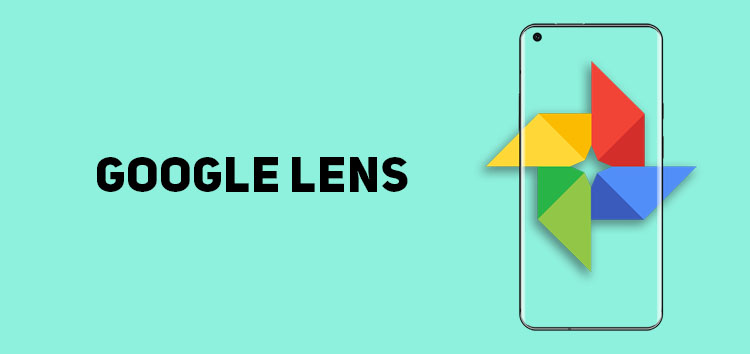
Jadi, Anda telah memotret sesuatu yang tidak biasa hewan atau tumbuhan, tempat yang indah, atau produk di dalam toko tetapi Anda masih menginginkan informasi lebih lanjut. Google Lens adalah salah satu alat terbaik yang dapat membantu Anda melakukan ini.
Google Lens, yang terintegrasi ke dalam Google Foto, memungkinkan Anda memindai foto untuk menjalankan penelusuran. Itu bisa berupa foto yang sudah ada di perpustakaan Anda atau Anda baru saja mengeklik yang baru.
Google Lens akan mengidentifikasi lokasi atau objek di foto beserta deskripsi dan namanya. Anda dapat menggunakan gambar untuk melakukan penelusuran Google yang lebih dalam atau penelusuran gambar, atau bahkan menelusuri teks dalam foto.
Dalam artikel ini, kami akan menunjukkan panduan langkah demi langkah tentang cara Anda dapat menggunakan Google Lens di Google Foto.
Apa itu Google Lens dan bagaimana cara kerjanya?
Google Lens adalah alat penelusuran gambar yang dikembangkan oleh Google yang mendeteksi objek di dunia nyata menggunakan kecerdasan buatan dan pembelajaran mesin.
Google Lens telah lama menjadi bagian dari aplikasi kamera di ponsel Pixel. Namun, beberapa tahun yang lalu fitur ini diintegrasikan ke dalam Google Foto.
Dengan Lens yang sekarang menjadi bagian dari Google Foto, cukup mudah untuk mengidentifikasi objek dan teks bahkan setelah gambar diambil, menjadikannya go-menjadi pilihan bagi pengguna.
Anda juga dapat menerjemahkan bahasa secara real-time menggunakan Google Lens yang cukup berguna bagi wisatawan.
Cara menggunakan Google Lens di Google Foto
Anda dapat mengikuti langkah-langkah di bawah untuk menggunakan Google Lens secara efisien:
Unduh dan instal Google Foto dari masing-masing toko aplikasi (untuk Android & iOS) Luncurkan aplikasi dan pilih gambar yang Anda butuhkan untuk mengekstrak informasi dari Ketuk ikon’Lensa’di bagian bawah Ini akan memindai subjek dan teks untuk menunjukkan kepada Anda hasil masing-masing
Klik/ketuk untuk memperbesar gambar
Catatan: Jika Anda memiliki beberapa objek atau teks dalam sebuah gambar, Anda cukup mengetuk untuk memilih bagian tertentu untuk mengekstrak informasi.
Ini mengakhiri artikel kami tentang bagaimana Anda dapat menggunakan Google Lens di Google Foto. Jika Anda ingin membaca konten yang lebih informatif di Google Foto, klik di sini.
